Cómo solucionar el sistema interrumpe el uso del 100% de la CPU Guía 2023
Para solucionar el problema de la tarea de interrupción del sistema que utiliza el 100% de la CPU, primero necesitarás determinar la causa.
La mayoría de las veces, las interrupciones del sistema que utilizan el 100% de la CPU se deben a un error de hardware, y en esos casos, reemplazar el hardware defectuoso resolverá el problema.
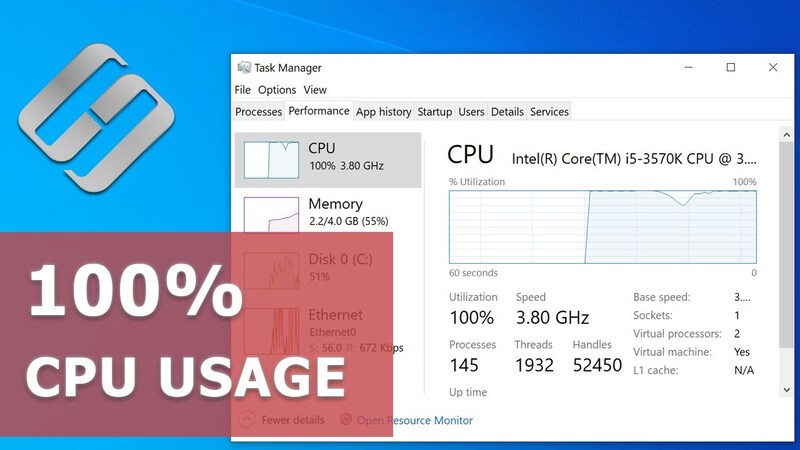

También hay otras causas probables, como controladores desactualizados, malware e incluso software que puede causar una tarea de interrupción del sistema con un alto uso de CPU en tu PC.
¿Qué es la interrupción del sistema y qué la causa?
La interrupción del sistema es una tarea que puedes ver en el administrador de tareas y es una señal de que el hardware está utilizando parte de la CPU para ejecutar una tarea. La tarea en sí es normal y se supone que debe estar ahí.
Puedes ver los detalles de tu CPU y las tareas abiertas presionando ctrl-alt-supr y haciendo clic en el administrador de tareas. Si solo ves una pequeña pantalla con lo básico, haz clic en más detalles para expandir la ventana.
proceso de interrupciones del sistema
Cuando abres el administrador de tareas por primera vez, puedes ver un alto uso de CPU en la interrupción del sistema, y esto debería reducirse a menos del 5% en cuestión de segundos.

¿Por qué mi CPU está al 100%?
Que la interrupción del sistema utilice el 100% de la CPU durante unos segundos puede ser normal, especialmente si tienes una máquina antigua.
Querrás encontrar la causa y solucionar este problema si:
- Ocurre con demasiada frecuencia
- Ocurre durante más de unos segundos
- Provoca el mal funcionamiento de otras aplicaciones
- Hace que tu computadora se sobrecaliente
¿Cómo solucionar las interrupciones del sistema que utilizan el 100% de la CPU?
Puedes utilizar los siguientes pasos para solucionar y resolver el problema. Esta lista está ordenada por complejidad, comenzando por las soluciones más fáciles. No son las soluciones más probables, pero requerirán menos esfuerzo para intentar.

Reinicia tu computadora y actualiza Windows
Como con todos los problemas informáticos, el primer paso es reiniciar tu computadora y verificar si el problema persiste. Es importante seleccionar reiniciar y no apagar y encender tu computadora. Esto evita que tu computadora se duerma en lugar de apagarse.
Si aún tienes un alto uso de CPU en la interrupción del sistema, el siguiente paso es actualizar el software de Windows.
Para hacer esto, ve al actualizador de Windows en la configuración y verifica manualmente si hay actualizaciones, incluso si dice que estás actualizado. Si hay nuevas actualizaciones, instálalas, reinicia tu computadora y repite el proceso hasta que no queden nuevas actualizaciones.
actualización de windows 1
Ejecuta un análisis completo de malware y virus
Aunque la interrupción del sistema es un problema de hardware, un virus podría interferir con el correcto funcionamiento de tu hardware, especialmente en el caso de los virus de criptojacking y minería. Siempre es una buena idea realizar un análisis completo de virus como parte básica para solucionar cualquier problema de PC.
Posibles causas de software
Es muy poco probable que el software sea la causa, sin embargo, desactivar algunos programas ha solucionado este problema antes. Antes de intentar soluciones más complicadas, puedes deshabilitar o desinstalar el siguiente software y ver si eso resuelve el problema:
Cortana: Deshabilitar el uso de Cortana podría revertir el alto uso de CPU debido a la interrupción del sistema.
Efectos de sonido: El software de edición de terceros puede causar problemas con el hardware conectado (tarjetas de video y sonido). Asegúrate de que tu hardware pueda manejar el software que deseas utilizar.
También puedes intentar deshabilitar los efectos de sonido. Para hacerlo, ve a la configuración de tu sonido y edita las propiedades en la pestaña de mejoras. Aquí deshabilita todos los efectos de sonido y reinicia tu computadora.
Verifica tu hardware externo
La causa más común de que una interrupción del sistema utilice una alta CPU es el hardware defectuoso. Simplemente desconecta todo el hardware externo de tu computadora y verifica si el problema persiste. También puedes conectartu hardware en otro puerto USB o probar el hardware en otra computadora para ver si se reproduce el problema.
Algunos dispositivos externos que podrían causar problemas incluyen:
- Ratón y teclado
- Unidades flash USB
- Cámaras web
- Impresoras
- Discos duros externos
- Tarjetas de sonido externas
Actualiza tus controladores
Los controladores desactualizados o dañados pueden causar una alta utilización de la CPU debido a interrupciones del sistema. Asegúrate de que todos tus controladores estén actualizados, especialmente los controladores de tarjeta gráfica, tarjeta de sonido y chipset.
Para actualizar tus controladores, sigue estos pasos:
1. Ve al Administrador de dispositivos haciendo clic con el botón derecho en el menú Inicio y seleccionando "Administrador de dispositivos".
2. Despliega las categorías y busca cualquier dispositivo con un símbolo de exclamación amarillo.
3. Haz clic con el botón derecho en el dispositivo y selecciona "Actualizar controlador".
4. Selecciona "Buscar automáticamente software de controlador actualizado" y sigue las instrucciones en pantalla.
Revisa la configuración de energía
La configuración de energía de tu computadora también puede afectar el rendimiento de la CPU. Para asegurarte de que estás utilizando un plan de energía adecuado, sigue estos pasos:
1. Abre la configuración de energía y suspensión desde el menú de configuración.
2. Haz clic en "Configuración avanzada de energía".
3. Asegúrate de que estás utilizando un plan de energía equilibrado o de alto rendimiento.
4. Haz clic en "Cambiar la configuración del plan" y luego en "Cambiar la configuración avanzada de energía".
5. Expande la opción "Administración de energía del procesador" y asegúrate de que el estado mínimo y máximo del procesador estén configurados en un porcentaje adecuado (por ejemplo, 5% mínimo y 100% máximo).
Restaura tu computadora
Si ninguna de las soluciones anteriores funciona, puedes intentar restaurar tu computadora a un punto de restauración anterior. Ten en cuenta que esto deshará cualquier cambio en el software y la configuración que hayas realizado desde la fecha del punto de restauración.
Para restaurar tu computadora, sigue estos pasos:
1. Escribe "Restaurar sistema" en la barra de búsqueda de Windows y selecciona "Crear un punto de restauración".
2. En la pestaña "Protección del sistema", haz clic en "Restaurar sistema".
3. Sigue los pasos del asistente de restauración del sistema y selecciona un punto de restauración anterior al inicio de los problemas de alta utilización de la CPU.
Si después de intentar todas estas soluciones el problema persiste, podrías considerar llevar tu computadora a un profesional para que realice un diagnóstico y posiblemente reemplace el hardware defectuoso.
FAQs y respuestas sobre Cómo solucionar el problema de la CPU que se utiliza al 100%
Una CPU que se utiliza al 100% puede hacer que su computadora funcione muy lentamente o se bloquee completamente. Aquí hay algunas preguntas frecuentes y sus respuestas sobre cómo solucionar este problema:
¿Qué significa que mi CPU esté siendo utilizada al 100%?
Esto significa que todos los recursos de la CPU están siendo utilizados para procesar tareas y ninguna capacidad de procesamiento adicional está disponible. Esto puede ralentizar o bloquear otras tareas que necesita ejecutar en su computadora.
¿Cuáles son las posibles causas de que mi CPU este siendo utilizada al 100%?
Las posibles causas son variadas e incluyen:
Software malicioso como los virus.
Aplicaciones de software que requieren mucha CPU.
Proceso de fondo de Windows.
Actualizaciones de software o del sistema operativo.
Controladores obsoletos o incompatibles.
¿Cómo puedo verificar qué está consumiendo mi CPU?
Puedes usar el Administrador de tareas de Windows. Al abrirlo verás una lista de todos los procesos actualmente en ejecución en tu computadora y cuánto de la CPU está utilizando cada uno.
¿Cómo soluciono el problema de que mi CPU está siendo utilizada al 100%?
Aquí hay varios pasos que puedes seguir:
Cierra aplicaciones innecesarias: algunas aplicaciones pueden estar consumiendo demasiado de los recursos de tu CPU.
Verifica si hay malwares: ejecuta un análisis antivirus para asegurarte de que no haya ningún malware afectando tu computadora.
Actualiza tus controladores: los controladores desactualizados o corruptos también pueden ser la causa del problema.
Reducir el arranque del sistema: revisa las aplicaciones que se inician automáticamente cuando arranca tu computadora y desactiva las no esenciales.
¿Cómo puedo prevenir que mi CPU se use al 100% en el futuro?
Para evitar que tu CPU se utilice al 100% en el futuro, puedes tomar varias medidas:
Mantén tu sistema operativo y todos los programas actualizados.
Ejecuta regularmente un programa antivirus.
No sobrecargues tu computadora con demasiadas tareas al mismo tiempo.
Revise regularmente el Administrador de tareas para ver qué aplicaciones consumen muchos recursos de cpu y considera si son necesarias.
En resumen, si tu CPU se está utilizando al 100%, hay varios pasos que puedes tomar para solucionar el problema. Desde cerrar aplicaciones hasta actualizar controladores, cada posible solución pueden ayudar a mejorar el rendimiento de tu computadora.






